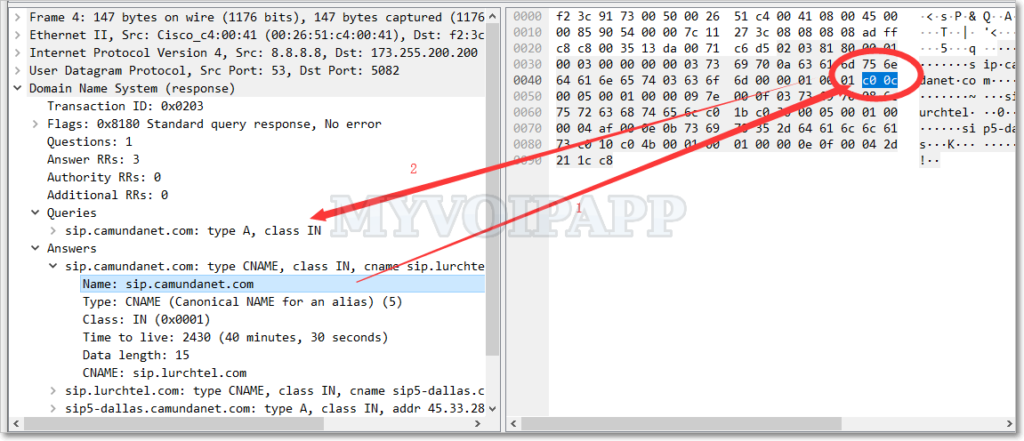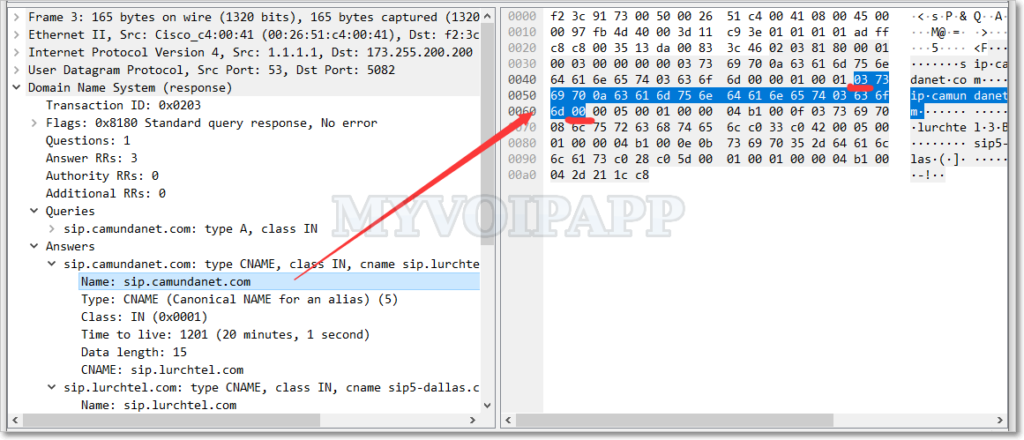和平要实力相当才可获取,不存在祥林嫂式和平
原文链接请点击这里。我是任总正非的粉丝,相当服气!
10月27日,华为“心声社区”刊发创始人任正非9月14-18日访问北京大学、清华大学、中国科学院等学校与部分科学家、学生代表座谈时的发言,题为《向上捅破天,向下扎到根》。全文如下:
习主席在与科学家座谈会讲了,基础教育、基础研究、基础理论、基础工业,也讲了科学家的好奇心驱动。国家不仅要重视科学理论、工程技术的研究,也要重视一些不以应用为目的的纯研究。不然我们怎么能向上捅破天呢?我们这么大的经济总量,允许一部分人是“梵高”应该是可以的。科学史上,有一种生存了八千万年的蛭虫,多少科学家研究了数十年,有些科学家因找不到雄的蛭虫而发大火,实际上他已经走到诺贝尔奖的边上了,最后由比利时科学家发现它是单性繁殖。两性繁殖,两条基因链的结合会产生突变,会有优秀的一代产生,当然,不健康的就流产了,自然淘汰。那么单亲繁殖的基因链若有病变、有问题,遗传下去不就灭绝了吗?她发现蛭虫的基因链会断裂,又会重新整合,这不就是优选吗?所以它们经历八千万年,经历多少灾难,还存活下来了。
我国的经济总量这么大,这么大的一棵树,根不强是不行的,不扎到根,树是不稳的,万一刮台风呢?我们拧开水龙头就出水的短、平、快的经济发展模式是不可持续的。我国的基础工业还是不强的,小小一滴胶,就制约一个国家的故事,我们已经看到了,这是分子工程,是高科技中的高科技。而这几千种胶、研磨剂、特种气体……,都是高科技中的高科技,我国现在还基本达不到,很多种技术一年的需求量只有几千万美元、几百万美元甚至更少,试看泡沫经济下有几个公司肯干这种事。缺一种就会卡了一个国家的脖子。
过河需要船和桥,我们有了很好的科学目标,过河的船夫就是人才,人才来自教育,因此,国家的发展根本在教育。我们振兴中华,不是靠口号,而是要靠“船”和“桥”。
我国每年有七、八百万大学生毕业,加上中专生大约有一千万,聪明人很多,如果允许差别化的教育,就是姹紫嫣红。一二一,齐步走,同质化就缺少活力,就不易产生天才。世界有一个乔布斯就改变了移动互联网。差异化就容易产生尖子,政策要支持少数人因材施教。同时,也要重视农村教育,现在有些种田能手、养猪状元,如果他们过去有机会受到系统教育,也许就能成为精英、天才。早期中国共产党的领袖大多来自农村,毛泽东、粟裕……。我们今天的农村孩子中,怎么知道不会有明天的爱因斯坦呢?深圳很重视中小学教育,全国达到深圳的水平可能有一些困难。但如果国家每年给边远地区一些经费,让穷孩子每天能吃上二两肉,也许比修些大房子强,房子总会旧的,孩子总会成为博士的,而且他们会更忠于祖国。那么二、三十年后,我们的创新能力就大幅度增强,与美国的差距会适当缩小。没有创新是支撑不了我们这么大的经济总量持续发展的。
在科学、技术、工程领域,不同人才选择不同的方向,充分发挥每个人的才智。多学科交叉突破会更有可能,横向融合创新才能形成颠覆性的效果;科学、技术、工程垂直打通才会形成能力,真正落实创新驱动发展的理念。因此合作交流越来越重要,当然,大学还是应偏科学理论,偏重发现;企业偏重技术、工程,偏重发明,结合起来,力量才会更强大。
美国是世界上最强大的科技国家,特别是在吸引全球优秀人才上,有特别独到的优势。我们今天的科研状况很像二战前的美国,二战前50年时间,尽管美国产业已经领先全球,但在科研上充满功利主义,不重视基础研究、基础教育,大量依赖欧洲的灯塔照耀,利用欧洲的基础研究成果,发展短、平、快的产业。二战即将结束时,罗斯福总统的科技顾问范内瓦·布什在“科学:无尽的前沿”中提出要重视不以应用为目的的基础研究,面向长远,逐步摆脱了对欧洲基础科学研究的依赖,从此,美国基础科学研究远远领跑全球,形成若干重大突破。美国经过几十年的实践,上世纪九十年代,美国普林斯顿大学的唐纳德·斯托克斯1997年在“基础科学与技术创新:巴斯德象限”中,强调美国不仅需要纯技术研究,即波尔象限,也要纯应用开发的爱迪生象限,更强调应用驱动的基础科学研究。理论上遥遥领先,又与应用结合,这样既拓展了科学认知,又能创造价值。例如,北大张平文副校长说,据说波音777飞机的风洞吹风是使用全新的空气动力学软件模拟仿真的,使过去需要80次风洞试验减少到现在的7次左右,那么说明美国已把空气动力学的漩涡都变成了经典力学方程。而我们不吹风还不敢造飞机。俄罗斯将核发动机小型化,形成了战略威慑;美国把核弹小型化、战术化、无污染化。和平需要实力相当才可获取,祥林嫂式的和平是不存在的。美国的科技发展史就是一面镜子,我们以此来反思我国的科技发展战略的系统性、科学性。学人之长,长自己之力。
现在美国主张中美科技脱钩,美国是因为开放才走到今天的强大,封闭会重返落后的。清华张钹教授讲,美国越讲脱钩,我们越要高举科学无国界,坚持开放和国际化。科学是对客观规律的认识,真理只有一个,不存在东方科学、西方科学。论文都会公开发表,可以查询的,我们要站在前人的肩膀上,摸到上帝的脚。我们要坚持向一切先进学习,封闭是不会成功的。华为今天遇到的困难,不是依托全球化平台,在战略方向上压上重兵产生突破,而有什么错误。而是我们设计的先进芯片,国内的基础工业还造不出来,我们不可能又做产品,又去制造芯片。就如我们缺粮,不能自己种稻子一样。技术创新它是可以依据理论,独立设计、发明出来的。就如汽车,都是四个轮子,车都不一样。理论是可以在网上看到的,是大江、大洋、大山阻隔不了的。
科学发现、技术创新中最主要的是宽容。领导经常会问,最新进展怎么样了,你们研究成果有什么价值,能创造多少GDP。科学家要么说不出话,要么只好说违心的话。当科学家过多关心应用、关心价值,他的锚就锚在地上了,怎么飞得高?科学的道路是漫长的孤寂的道路,多少代人孜孜不倦的努力,才发现一点点真理。急功近利只有戏剧作家,才会写出科学家既会弹钢琴又会魔术般地出成果。我们要耐得住科学家的寂寞与无奈。就如我司5G Massive MIMO,起初没有人认同,搞了八年终于成功上市,成为核心竞争力。又如,2G与3G之间的算法打通,没有公司莫斯科研究所的小伙子安德烈默默无闻的几年,没有宽容,就没有华为的无线成功。我们如何追溯对这些过程中默默无闻贡献的人,并给予鼓励,包括中途已离职的有功员工,是我们干部部门应该改进的地方。过去几年由于评价不清楚、不准确,给人家打C了,可不可以追溯把他们重新评定为A、B+,他们本来就是A的。我们只有尊重历史,才会英雄辈出。只有承认科学的历史观,才会有科学的发展观。我们今天受到百年未闻的打压及围剿,20万员工的忘我奋斗,正在挽救公司的存亡,如果我们还有可能胜利的一天,我们不要忘了千万奋斗的英雄,各级干部部门要作好记录工作,追溯英雄,是为了产生更多的英雄。英雄是平凡人,不要忘记他们。忘记就意味着背叛。
我们处在一个最好的时代,我们的年青人又如此活跃,我们的国家一定充满希望。同学们快快起来,担负起天下的兴亡。你们今天桃李芬芳,明天是社会的栋梁。你们是早上八、九点钟的太阳,希望寄托在你们身上。